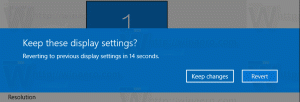Windows10でこのPCのフォルダのアイコンを変更する方法
Windows 8.1では、MicrosoftはThisPCフォルダー内に一連のフォルダーを導入しました。 これらのフォルダには、デスクトップ、ドキュメント、ダウンロード、音楽、写真、ビデオが含まれます。 Windows 10には、当初、このPCに同じフォルダーのセットが付属していました。 Windows 10 Fall Creators Update以降、3Dオブジェクトという名前の新しいフォルダーがそのセットに追加されました。 今日は、これらのフォルダのアイコンをカスタマイズする方法を見ていきます。
広告
上記のフォルダは、ユーザープロファイルにあるフォルダへのリンクにすぎません。 Microsoftは、デフォルトでライブラリを非表示にしているため、それらへのクイックアクセスのみを提供しました。 Win + Eホットキーを使用してファイルエクスプローラーを開くと、これらのフォルダーにワンクリックでアクセスできるため、これは非常に便利です。
ヒント:ここで説明するように、不要なフォルダーをすばやく削除できます。
このPCから(他のフォルダと一緒に)3Dオブジェクトを削除する
各フォルダには固有のアイコンがあります。 GUIにはアイコンをカスタマイズする機能がないため、一見、アイコンを変更することは不可能に思えます。 しかし、それは大きな問題ではありません。 アイコンはレジストリで指定されているので、必要な値を編集することで、このPCのフォルダのアイコンを好きなように変更できます。
サインインする必要があります 管理者アカウント 続ける。
Windows10でこのPCのフォルダのアイコンを変更するには、 以下をせよ。
- ダウンロード ExecTIフリーウェア 開始します regedit.exe それを使用します。 これにより、 レジストリエディタアプリ 最高の特権レベルで。

- 次のレジストリキーに移動します。
HKEY_CLASSES_ROOT \ CLSID \ {B4BFCC3A-DB2C-424C-B029-7FE99A87C641} \ DefaultIconレジストリキーに移動する方法を見る ワンクリックで.

- 右側で、 デフォルトの(名前のない)パラメーター 新しいアイコンへのフルパスへ。

- レジストリの調整によって行われた変更を有効にするには、次のことを行う必要があります。 サインアウト ユーザーアカウントにサインインします。 または、 Explorerシェルを再起動します.
上記のシーケンスにより、このPCのデスクトップフォルダのアイコンが変更されます。

他のアイコンを変更するには、次のレジストリキーの下で手順を繰り返します。
3Dオブジェクト= HKEY_CLASSES_ROOT \ CLSID \ {0DB7E03F-FC29-4DC6-9020-FF41B59E513A} \ DefaultIcon。 デスクトップ= HKEY_CLASSES_ROOT \ CLSID \ {B4BFCC3A-DB2C-424C-B029-7FE99A87C641} \ DefaultIcon。 ドキュメント= HKEY_CLASSES_ROOT \ CLSID \ {d3162b92-9365-467a-956b-92703aca08af} \ DefaultIcon。 ダウンロード= HKEY_CLASSES_ROOT \ CLSID \ {088e3905-0323-4b02-9826-5d99428e115f} \ DefaultIcon。 音楽= HKEY_CLASSES_ROOT \ CLSID \ {3dfdf296-dbec-4fb4-81d1-6a3438bcf4de} \ DefaultIcon。 写真= HKEY_CLASSES_ROOT \ CLSID \ {24ad3ad4-a569-4530-98e1-ab02f9417aa8} \ DefaultIcon。 ビデオ= HKEY_CLASSES_ROOT \ CLSID \ {f86fa3ab-70d2-4fc7-9c99-fcbf05467f3a} \ DefaultIcon
ヒント:設定した新しいアイコンがファイルエクスプローラーに表示されない場合は、次のことを行う必要があります。 アイコンキャッシュをリセットする.
参考までに、すべてのフォルダのデフォルトのアイコンパスは次のとおりです。
3Dオブジェクト=%SystemRoot%\ system32 \ imageres.dll、-198。 デスクトップ=%SystemRoot%\ system32 \ imageres.dll、-183。 ドキュメント=%SystemRoot%\ system32 \ imageres.dll、-112。 ダウンロード=%SystemRoot%\ system32 \ imageres.dll、-184。 音楽=%SystemRoot%\ system32 \ imageres.dll、-108。 写真=%SystemRoot%\ system32 \ imageres.dll、-113。 ビデオ=%SystemRoot%\ system32 \ imageres.dll、-189
それでおしまい。